Líbí se vám výchozí motiv Gnome GTK, ale přejete si, aby to vypadalo trochu hezčí? Podívejte se na Adwaita Tweaks! Je to jednoduché téma, které má výchozí vzhled vzhledu GTK od Gnome a výrazně ho vylepšuje mnoha způsoby.
Nainstalujte Git
Kód motivu Adwaita Tweaks je na GitHubu. Chcete-li jej použít, musíte nejprve nainstalovat obslužný program Git do počítače se systémem Linux. Chcete-li nainstalovat Git, spusťte okno terminálu a použijte příkazy, které odpovídají vašemu operačnímu systému, aby to fungovalo.
Ubuntu
sudo apt install git
Debian
sudo apt-get install git
Arch Linux
sudo pacman -S git
Fedora
sudo dnf install git
OpenSUSE
sudo zypper install git
Obecný Linux
Git je jedním z hlavních způsobů, jak mohou uživatelé Linuxupráce s kódem projektu. Výsledkem je, že tento program je téměř na každé distribuci Linuxu. Pokud používáte linuxovou distribuci, která není na seznamu výše, nainstalujte Git otevřením okna terminálu a pomocí správce balíků vyhledejte „git“.
Nemůžete to najít? Nebojte se! Je možné nechat program Git pracovat téměř na každém Linuxu distro stažením a kompilací zdrojového kódu. Chyť to tady!
Nainstalujte Adwaita Tweaks

Chcete-li nainstalovat téma Adwaita Tweaks GTK do vaší distribuce Linuxu, spusťte okno terminálu a použijte git klon Příkaz ke stažení nejnovější verze motivu přímo do domovské složky.
git clone https://github.com/Jazqa/adwaita-tweaks.git
Nejnovější kód pro téma Adwaita Tweaks GTK je na vašem počítači se systémem Linux v domovském adresáři. Dále ji budete muset nainstalovat do složky motivu.
Nastavení jednoho uživatele
Pokud chcete nastavit téma Adwaita Tweaks GTK pouze pro jednoho uživatele na vašem Linuxovém PC, měli byste jej nainstalovat do ~ / .themes adresář. Chcete-li jej nastavit v tomto adresáři, přejděte do okna terminálu a použijte mkdir příkaz k vytvoření nového ~ / .themes složku. Poté přesuňte soubory motivů uvnitř.
Poznámka: Tento postup můžete opakovat pro každého uživatele, který chcete mít přístup k tématu Adwaita Tweaks GTK.
mkdir -p ~/.themes
mv adwaita-tweaks ~/.themes
Když je uvnitř složka Adwaita Tweaks ~ / .themes, budete jej moci aktivovat pro použití.
Nastavení celého systému
Dobrým způsobem, jak zajistit, aby téma Adwaita bylo dostupné pro každého uživatele, který je nastaven na vašem počítači se systémem Linux, je nastavení celého systému. Tím se soubory umístí dovnitř / usr / share / themes/, spíše než ~ / .themes. Chcete-li nainstalovat Adwaita Tweaks tímto způsobem, jděte na terminál a použijte mv příkaz přesunout kód.
sudo mv adwaita-tweaks /usr/share/themes/
Jednou mv příkaz skončí, Adwaita Tweaks bude k dispozici pro použití v celém systému.
Poznámka: Pokud chcete téma aktualizovat, opakujte proces instalace.
Nainstalujte Adwaita Tweaks Dark
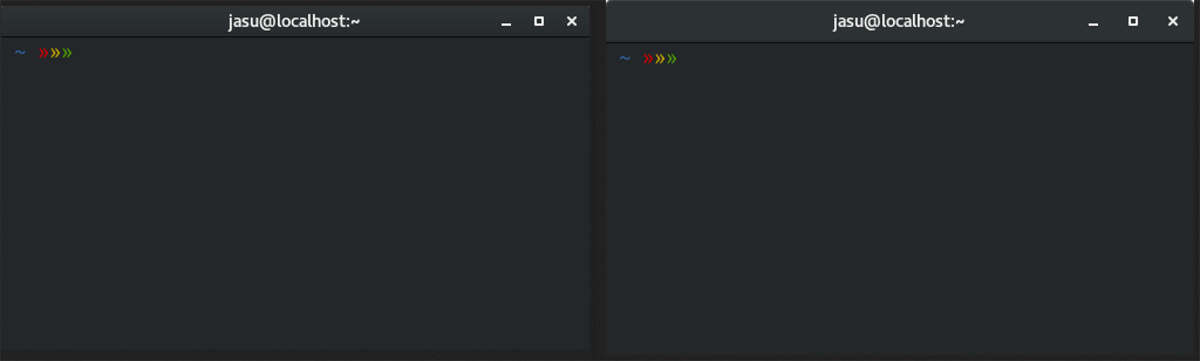
Adwaita Tweaks má temnou variantu. Pokud dáváte přednost tomuto typu barevného schématu před výchozím vzhledem k nastavení Adwaita Tweaks GTK, začněte klonováním Temný větev ze stránky Github tématu.
git clone https://github.com/Jazqa/adwaita-tweaks.git -b dark
Výše uvedený příkaz převezme temnou verzi Adwaita Tweaks a umístí ji do hlavní složky „Adwaita Tweaks“, místo aby vytvořil samostatnou „tmavou“ složku.
Nastavení jednoho uživatele
Chcete-li použít téma Adwaita Tweaks Dark pro jednoho uživatele, vytvořte ~ / .themes Složka ve vašem domovském adresáři s mkdir příkaz.
mkdir -p ~/.themes
Při nastavení nové složky motivu nainstalujte Adwait Tweaks Dark přesunutím adwaita-vyladění složku do ní.
mv adwaita-tweaks ~/.themes
Po umístění tematických souborů Adwaita Tweaks Dark do systému Windows XP ~ / .themes, téma bude připraveno k použití.
Nastavení celého systému
Podobně jako světlá verze Adwaita Tweaks je možné nastavit verzi Dark tak, aby fungovala v celém systému, pro více uživatelů. Nastavte ji pomocí sudo a mv příkazy v terminálu.
sudo mv adwaita-tweaks /usr/share/themes/
Adwaita Tweaks Dark by měl být připraven k použití pro každého uživatele v počítači se systémem Linux, jakmile jsou soubory na místě.
Povolit vylepšení Adwaita
Po dokončení procesu instalace motivu je vaše téma připraveno k použití. Chcete-li povolit téma Adwaita Tweaks GTK v prostředí Gnome Shell, stiskněte klávesu Windows, vyhledejte „Tweaks“ a otevřete ji.
Poznámka: Pokud na svém počítači se systémem Linux nemáte Tweak, vyhledejte „gnome-tweak-tool“ a nainstalujte jej pomocí softwaru Gnome nebo terminálu.
V aplikaci Tweak se podívejte na levou stranu avyberte „Vzhled“. Vyhledejte nabídku „GTK +“ a kliknutím na rozevírací pole zobrazte všechna dostupná témata. Pak vyhledejte Adwaita Tweaks a umožněte jí použít na Gnome Shell.
Adwaita Tweaks pro jiné stolní počítače
Téma Adwaita Tweaks GTK je kolekceopravy pro výchozí motiv Gnome. Z tohoto důvodu je to nejlepší pod Gnome Shell. Pokud se vám však líbí Adwaita Tweaks a chcete jej použít na ploše, bude to stále fungovat.
Chcete-li se dozvědět, jak povolit toto téma na alternativních stolních počítačích GTK, jako jsou například skořice a budgie, podívejte se na níže uvedené odkazy!
- Skořice
- Budgie












Komentáře